PJ-722
Nejčastější dotazy a pokyny pro odstraňování potíží |
Použití nástroje Printer Setting Tool (pro Mac)
Pomocí nástroje „Printer Setting Tool“ můžete určit nastavení komunikace tiskárny a nastavení zařízení v počítači Mac. Nastavení zařízení lze změnit nejen pro jednu tiskárnu, ale stejné nastavení můžete použít i pro více tiskáren.
- Nástroj„ Printer Setting Tool“ je nainstalován současně s jiným softwarem, jako je ovladač tiskárny. Další informace naleznete v části „Instalace softwaru“.
- Zkontrolujte, zda je napájecí adaptér připojen k elektrické zásuvce, zda je adaptér do auta připojen k elektrické zásuvce nebo zda je nainstalována plně nabitá baterie.
- Zkontrolujte, zda je ovladač tiskárny nainstalován a funkční.
- Připojte tuto tiskárnu k počítači pomocí USB kabelu. Pomocí tohoto nástroje nelze určit nastavení pomocí Bluetooth® nebo Wi-Fi®.
- Připojte tiskárnu, kterou chcete konfigurovat, k počítači.
-
Klepněte na [Macintosh HD] - [Aplikace] - [Brother] - [Printer Setting Tool] - [Printer Setting Tool.App].
Zobrazí se okno [Printer Setting Tool]. -
Zkontrolujte, zda se vedle položky [Tiskárna] zobrazí tiskárna, kterou chcete konfigurovat. Pokud se zobrazí jiná tiskárna, vyberte požadovanou tiskárnu z rozevíracího seznamu.
Pokud je připojena pouze jedna tiskárna, není nutné provést výběr, protože se zobrazí pouze tato tiskárna.
- Vyberte kartu nastavení a poté zadejte nebo změňte nastavení.
- Klepnutím na [Použít nastavení pro tiskárnu] na kartě Nastavení použijte nastavení pro tiskárnu.
-
Klepnutím na [Ukončit] dokončete zadání nastavení.
Pomocí nástroje„Printer Setting Tool“ nakonfigurujte tiskárnu pouze v případě, že je tiskárna v pohotovostním režimu. Tiskárna může při pokusu o její konfiguraci během zpracování úlohy fungovat správně.
Informace o položkách v okně nástroj pro nastavení tiskárny naleznete v následujících odkazech:
- Dialogové okno nastavení
- Karta Nastavení papíru
- Karta Nastavení tisku
- Karta Nastavení tiskárny
- Karta Nastavení Bluetooth (pouze PJ-762/PJ-763/PJ-763MFi)
- Karta bezdrátové sítě LAN (pouze PJ-773)
-
Použití změn v nastavení u více tiskáren
Dialogové okno nastavení
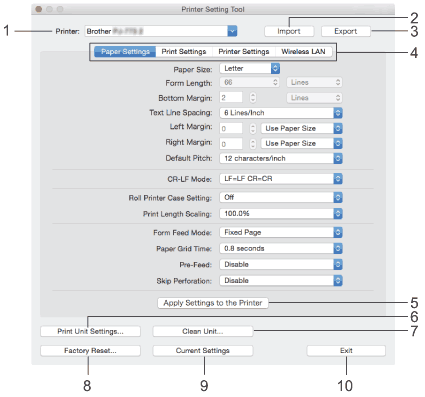
-
Tiskárna
zobrazí seznam připojených tiskáren. -
Importuje
nastavení z souboru. -
Export
uloží aktuální nastavení do souboru. -
Karty nastavení
obsahují nastavení, která lze zadat nebo změnit. -
Použití nastavení na tiskárnu
aplikuje nastavení na tiskárnu. -
Nastavení tiskové jednotky
vytiskne zprávu obsahující verzi firmwaru, velikost papíru a informace o konfiguraci, jak je znázorněno níže.
Na této stránce se vytisknou nastavení Bluetooth (pouze PJ-762/PJ-763/PJ-763MFi) nebo Wi-Fi (pouze PJ-773).
<Print image> (Tisk snímku)
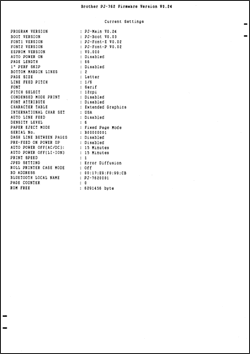
-
Čištění jednotky
čistí přítlačný váleček tiskárny vložením speciálního čisticího listu. Viz jak čistit přítlačný váleček tiskárny? -
Obnovení továrního nastavení
obnoví všechna nastavení tiskárny na tovární nastavení. -
Aktuální nastavení
načte nastavení z aktuálně připojené tiskárny a zobrazí je v dialogovém okně. -
Ukončete
nástroj pro nastavení tiskárny.
Karta Nastavení papíru
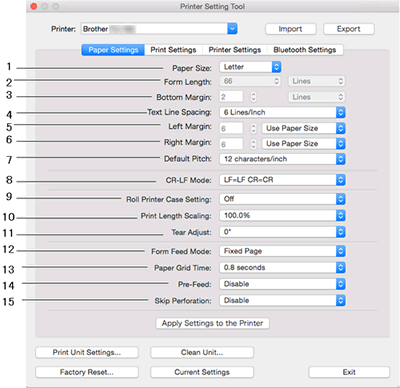
-
Formát papíru
určuje výchozí formát papíru.
Dostupná nastavení: [Letter], [Legal], [A4], [Custom] -
Délka formuláře
Tento parametr lze nastavit pouze v případě, že je položka [Velikost papíru] nastavena na [Custom].
Délka formuláře je určena určením počtu řádků na stránku nebo délky v palcích každé stránky.
Dostupná nastavení se liší v závislosti na vybraném nastavení položky [Řádkování textu].Řádkování textu
Řádky
Palce
[6 řádků/palec]
6-127
1.00–21.16
[8 řádků/palec (0.125")] nebo [8 řádků/palec (0.12")]
8-127
1.00–15.87
-
Dolní okraj
Nastavení určené pro tento parametr se projeví pouze v případě, že je položka [Velikost papíru] nastavena na [Custom].
Výška spodního okraje je vyjádřena v řádcích textu.
Dostupná nastavení se liší v závislosti na vybraném nastavení [Řádkování textu].Řádkování textu
Řádky
[6 řádků/palec]
3-126
[8 řádků/palec (0.125")] nebo [8 řádků/palec (0.12")]
4-126
-
Řádkování textu
určuje výšku každého řádku textu.
Dostupná nastavení: [6 řádků/palec], [8 řádků/palec (0.125")], [8 řádků/palec (0.12")] -
Levý okraj
určuje levý okraj.
Dostupná nastavení: [Použít velikost papíru], [Sloupce] -
Pravý okraj
určuje pravý okraj.
Dostupná nastavení: [Použít velikost papíru], [Sloupce] -
Výchozí rozteč
určuje šířku znaků.
Dostupná nastavení: [10 znaků/palec], [12 znaků/palec], [15 znaků/palec], [Proporcionální] -
Režim CR-LF
určuje, jak tiskárna reaguje při příjmu příkazů LF (line feed) a CR (carriage return) (znaky ASCII 10 a 13).
Dostupná nastavení: [LF=LF CR=CR], [LF=CR+LF CR=CR+LF] -
Nastavení zásobníku na role tiskárny
určuje nastavení pro použití volitelného role v zásobníku tiskárny. Je-li vybrána možnost [Zapnuto], můžete upravit hodnotu posuvu nebo velikost zasunutí papíru v zásobníku na role tiskárny.
Dostupná nastavení: [Zapnuto], [Zapnuto (Zapnuto(Bez funkce proti-zvlnění)], [Zapnuto (Krátké podání)], [Vypnuto] -
Měřítko délky tisku
určuje poměr zmenšení nebo zvětšení pro tisk.
Dostupná nastavení: 95 % až 105 % (v přírůstcích po 0.5 %) -
Úprava odstřihu
polohu odstřihu pro papírová média.
Dostupná nastavení: [+0.08"], [+0.06"], [+0.04"], [+0.02"], [0"],[ -0.02"], [-0.04"], [-0.06"], [-0.08"]
([+2,0 mm], [+1,5 mm], [+1,0 mm], [+0,5 mm], [0 mm], [-0,5 mm], [-1,0 mm]) -
Režim podání
určuje, jak tiskárna reaguje na příkazy podání přijaté z libovolného zdroje.
Dostupná nastavení: [Bez podání], [Pevná stránka], [Konec stránky], [Zatažení konce stránky] -
Čas úchopu papíru
určuje dobu, po kterou tiskárna zachytí papír.
Dostupná nastavení: [0.5 sekund], [0.8 sekund], [1.2 sekund] -
Je-li vybrána možnost [/Povolit],
tiskárna při zapnutí tiskárny vysune krátkou délku papíru. Při použití předtištěného děrovaného papíru v roli nebo papíru v roli doporučujeme nastavit tento parametr na možnost [Zakázat].
Dostupná nastavení: [Povolit], [Zakázat] -
Vynechání perforace
zanechává okraj o velikosti 25.4 mm v horní a dolní části papíru. Použijte jej při tisku na perforovaný papír v roli, aby tiskárna netiskla na perforaci.
Dostupná nastavení: [Povolit], [Zakázat]
Karta Nastavení tisku
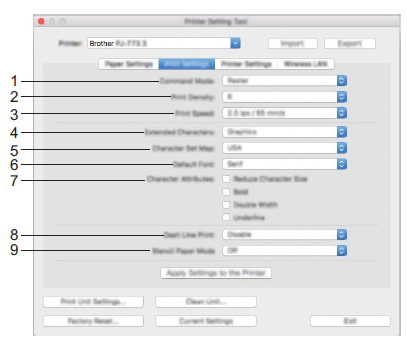
-
Příkazový režim
určuje formát příkazu tiskárny.
Dostupná nastavení: [Raster], [ESC/P Legacy], [ESC/P Brother], [P-Touch šablona] -
Hustota tisku
určuje hustotu tisku.
Dostupná nastavení: 0-10 -
Rychlost tisku
určuje rychlost tisku v palcích nebo milimetrech za sekundu.
Dostupná nastavení: [1.1 ips / 27 mm/s], [1.6 ips / 41 mm/s], [1.9 ips / 48 mm/s], [2.5 ips / 65 mm/s] -
Rozšířené znaky
určují, které znaky se použijí při tisku znaků ASCII 128 až 255.
Dostupná nastavení: [Italic], [Graphics] -
Mapa znakových sad
určuje, která znaková sada se používá, což umožňuje tisknout speciální znaky odpovídající vybranému jazyku.
Dostupná nastavení: [USA], [Francie], [Německo], [Spojené království], [Dánsko I], [Švédsko], [Itálie], [Španělsko I], [Japonsko], [Norsko], [Dánsko II], [Španělsko II], [Latinská Amerika], [Korea], [[ Legal] -
Výchozí písmo
určuje, které integrované písmo se použije.
Dostupná nastavení: [Serif], [Sans Serif] -
Atributy znaků
určují atributy použité pro tištěný text.
Dostupná nastavení: [Zmenšení velikosti znaků], [Tučně], [Dvojitá šířka], [Podtržení], -
Funkce Dash Line Print
tiskne čárky mezi stránkami, které jsou užitečné při tisku na papír v roli. Nastavte položku [Režim podání] na možnost [Pevná stránka] a poté vyberte možnost [Povoleno]. Všimněte si, že čárky jsou vytištěny na papír; nejsou děrovány do papíru.
Dostupná nastavení: [Povoleno], [Zakázáno] -
Dostupná nastavení režimu papíru šablony
: [ZAPNUTO], [VYPNUTO]
Karta Nastavení tiskárny
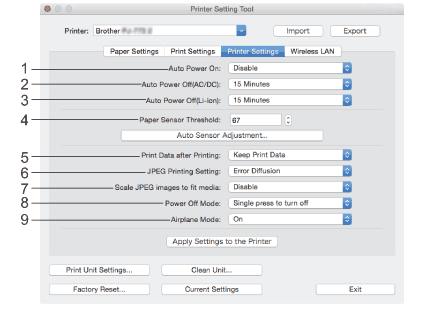
-
Automatické zapnutí určuje
jak tiskárna reaguje při připojení k elektrické nebo stejnosměrné zásuvce nebo při instalaci baterie.
Dostupná nastavení: [Zakázat], [Povolit], [Povolit (Žádné hlavní tlačítko)] -
Automatické vypnutí (AC/DC)
určuje dobu, která uplyne před automatickým vypnutím tiskárny při připojení k elektrické zásuvce nebo zásuvce DC.
Dostupná nastavení: [žádné], 1/2/3/4/5/6/7/8/9/10/15/20/25/30/40/50/60/90/120 minut -
Automatické vypnutí (li-ion)
určuje dobu, která uplyne před automatickým vypnutím tiskárny při napájení z baterie.
Dostupná nastavení: [žádné], 1/2/3/4/5/6/7/8/9/10/15/20/25/30/40/50/60/90/120 minut -
Práh snímače papíru
určuje práh snímače detekce papíru.
Dostupná nastavení: 0-255 -
Tisk dat po tisku
umožňuje vymazat tisková data po vytištění.
Dostupná nastavení: [Vymazat všechna tisková data], [Ponechat tisková data] -
Nastavení tisku JPEG
určuje nastavení tisku JPEG.
Dostupná nastavení: [Jenoduché binární], [Difůze chyb] -
Změna velikosti obrázků JPEG na média
umožňuje zvětšit nebo zmenšit obrázek JPEG tak, aby odpovídal velikosti papíru.
Dostupná nastavení: [Povoleno], [Zakázáno] -
Režim vypnutí
zvolte, jak chcete tiskárnu vypnout.
Dostupná nastavení: [Vypnutí jedním stiskem], [Vypnutí dvěma stisky] -
Režim v letadle
umožňuje deaktivovat tlačítko (Bluetooth) nebo
tlačítko (Bluetooth) nebo  (Wi-Fi). Tato funkce je užitečná, pokud používáte tiskárnu v místě, kde nejsou povoleny přenosy signálu.
(Wi-Fi). Tato funkce je užitečná, pokud používáte tiskárnu v místě, kde nejsou povoleny přenosy signálu.
Dostupná nastavení: [Zapnuto], [Vypnuto]
Karta Nastavení Bluetooth (pouze PJ-762/PJ-763/PJ-763MFi)
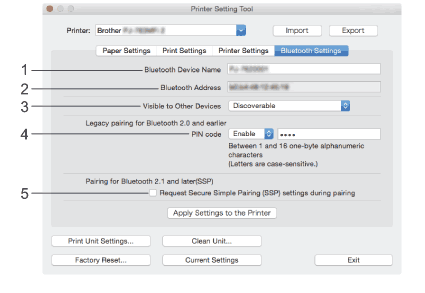
-
Název zařízení Bluetooth
umožňuje zadat název zařízení Bluetooth. -
Adresa Bluetooth
zobrazuje získanou adresu Bluetooth. -
Viditelné pro ostatní zařízení
umožňuje „zjistit“ tiskárnu jinými zařízeními Bluetooth.
Dostupná nastavení: [zjistitelné], [nelze zjistit] -
KÓD PIN
aktivuje nebo deaktivuje kód PIN používaný při párování s počítači nebo mobilními zařízeními. -
Vyžádat nastavení SSP (Secure Simple Pairing) během párování
pokud je toto políčko zaškrtnuté, lze párování provést pomocí tlačítek tiskárny pro zařízení, která jsou kompatibilní s Bluetooth 2.1 nebo novějším.
Karta bezdrátové sítě LAN (pouze PJ-773)
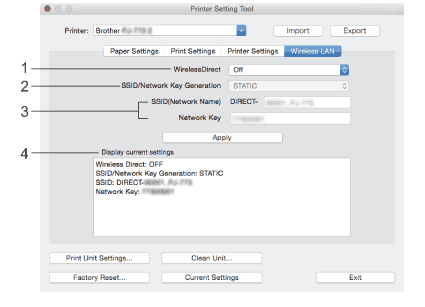
-
Funkce WirelessDirect
zapíná nebo vypíná funkci Wireless Direct. -
SSID/Network Key Generation
vyberte možnost [AUTO] nebo [STATIC]. -
SSID (Název sítě) / síťový klíč
určuje SSID (3 až 25 znaků ASCII) a síťový klíč, který chcete použít v režimu Wireless Direct.
Nastavení můžete zadat pouze v případě, že je jako [ SSID/Network Key Generation ] vybrána možnost [STATIC]. -
Zobrazení aktuálních nastavení
zobrazuje aktuální nastavení funkce Wireless Direct. Klepnutím na tlačítko [Aktuální nastavení] aktualizujte zobrazená nastavení nejnovějšími informacemi.
Použití změn v nastavení u více tiskáren
- Po použití nastavení na první tiskárnu odpojte tiskárnu od počítače a poté připojte druhou tiskárnu k počítači.
- V rozevíracím seznamu [ Printer ] vyberte nově připojenou tiskárnu.
-
Klepněte na tlačítko [Použít nastavení tiskárny].
Stejná nastavení, která byla použita na první tiskárnu, se použijí na druhou tiskárnu. - Opakujte kroky 1 až 3 pro všechny tiskárny, jejichž nastavení chcete změnit.
Chcete-li uložit aktuální nastavení do souboru, klepněte na tlačítko [Export].
Stejná nastavení lze použít na jinou tiskárnu klepnutím na tlačítko [Import] a poté výběrem exportovaného souboru nastavení.
